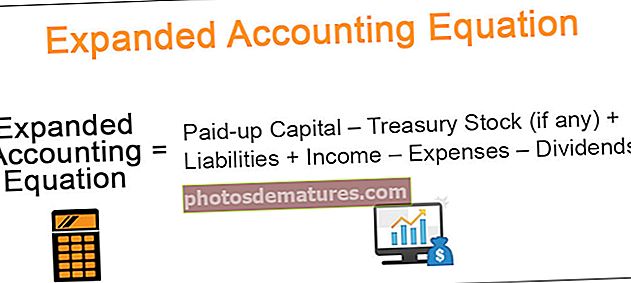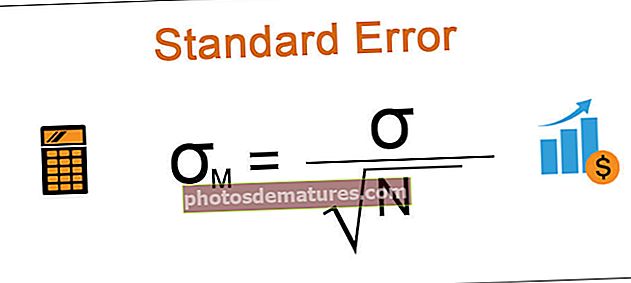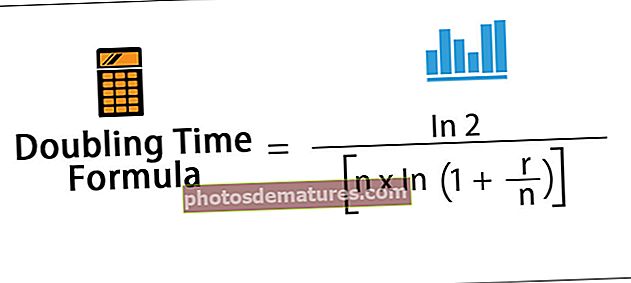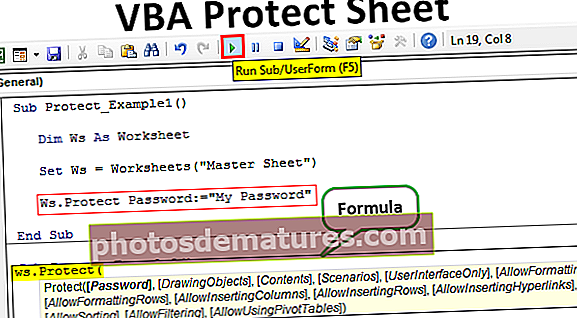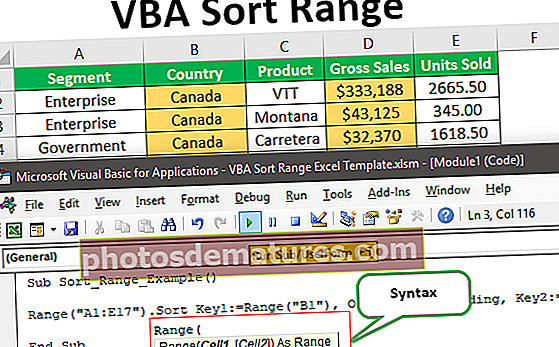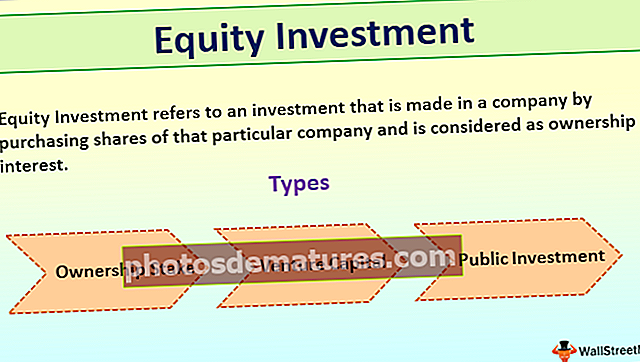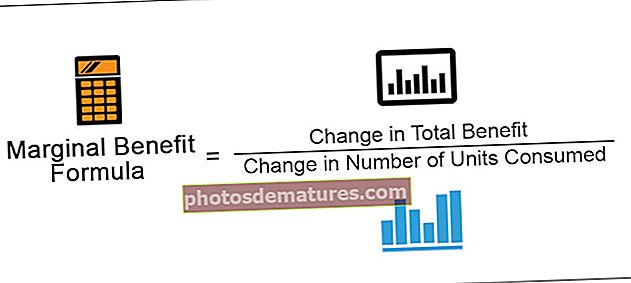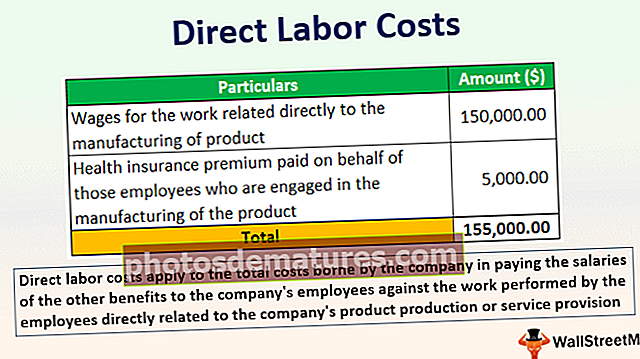Paikot na Sanggunian sa Excel | Paano Makahanap at Malutas ang Sanggunian sa Paikot?
Sanggunian ng Circular ng Excel
Paikot na sanggunian sa excel nangangahulugang tumutukoy sa parehong cell kung saan kami nagtatrabaho, ang pabilog na sanggunian ay isang uri ng pop up o babala na ipinakita ng excel na gumagamit kami ng isang pabilog na sanggunian sa aming pormula at ang pagkalkula ay maaaring hindi tama, halimbawa sa cell A1 kung sumulat ako isang pormula = A1 * 2 ito ay isang pabilog na sanggunian tulad ng sa loob ng cell A1 Ginamit ko ang cell na sanggunian sa A1 mismo.
Ipinaliwanag
Ang isang equation sa isang cell na partikular o sa isang bilog na paraan ay tumutukoy sa sarili nitong cell ay kilala bilang isang pabilog na sanggunian. Halimbawa, ang cell B1 sa ilalim ng diretso na tumutukoy sa sarili nitong cell na hindi posible. Hindi namin magagamit ang formula para sa parehong cell sa parehong cell.

Nangangahulugan ito na kapag ginamit mo ang formula sa parehong cell na tumutukoy sa parehong cell, lumikha ito ng isang pabilog na sanggunian at nagpapakita ng isang babala na natagpuan ang isa o higit pang mga pabilog na sanggunian.
Kapag nakuha mo ang mensahe sa error sa itaas, maaari mong i-click ang Tulong para sa higit pang data, o isara ang window ng mensahe sa pamamagitan ng pag-click sa alinman sa OK o i-cross ang dialog box na lilitaw kapag nakakita ito ng isang pabilog na sanggunian. Kapag isinara mo ang window ng mensahe, nagpapakita ang Excel alinman sa isang zero (0) o ang huling nagpasiya ng isang insentibo sa cell.
Paano Paganahin / Huwag paganahin ang Mga Circular Referensi sa Excel?
Kung nais mong gumalaw ang mga pormula upang gumana, dapat mong paganahin ang mga kalkulasyon ng pag-ulit sa iyong worksheet ng Excel.
- Hakbang 1: Pumunta sa file,

- Hakbang 2: tingnan ang huling Pag-click sa Opsyon.

- Hakbang 3: Pumunta sa Mga Pormula, tingnan ang pagpipilian sa pagkalkula sa tuktok, at paganahin ang Iterative Pagkalkula. Pagkatapos i-click ang Ok.

- Hakbang 4: Kapag na-on mo ang pagpipiliang Iterative Calculation sa tab na mga formula. Mangyaring suriin at tukuyin ang mga pagpipilian tulad ng nabanggit sa ibaba:
- Pinakamataas na Iteration: Ipinapahiwatig nito kung gaano kadalas dapat muling kalkulahin ang equation. Ang mas mataas na bilang ng mga pagbibigay diin, ang karagdagang oras na kukuha ng pagkalkula.

- Maximum na Pagbabago: Tinutukoy nito ang pinaka matinding pagbabago sa pagitan ng mga resulta ng pag-uunawa. Mas maliit ang bilang, mas tumpak ang kinalabasan na nakukuha mo at ang karagdagang oras na aabutin ng Excel upang matiyak ang worksheet.

Maaari mong baguhin ang maximum na pag-ulit at maximum bilang at kung kinakailangan, ang lahat ay nakasalalay sa iyo upang gawin itong napasadya.
Paano Gumamit ng Circular Reference sa Excel?
Nasa ibaba ang ibinigay na data.
Maaari mong i-download ang Template ng Circular Reference Excel na ito - Circular Reference Excel Template
- Hakbang 1: Kabuuang kabuuan ang dami ng mga item na ibinebenta kasama ang cell kung saan gumagamit ka rin ng formula.

- Hakbang 2: Ang cell na naglalaman ng kabuuang halaga na ibinalik sa 41,300 sa halip na 413 sa sandaling ang kalkulasyon ng umuulit ay pinagana.

Paano Makahanap ng Mga Circular Referensi sa Excel?
- Upang makahanap ng isang pabilog na sanggunian, unang Pumunta sa tab na Mga Formula, mag-click sa pagpipilian na bolt sa pamamagitan ng Error Checking, at pagkatapos ay pumunta sa Mga Referensi ng Circular at ang huling ipinasok na pabilog na sanggunian ay ipinakita dito:

- Mag-tap sa cell na ipinapakita sa ilalim ng Mga Circular Referensi, at ihahatid ka mismo ng Excel sa cell na iyon.

- Kapag ginawa mo ito, sasabihin sa iyo ng status bar na ang mga pabilog na sanggunian ay matatagpuan sa iyong manu-manong ehersisyo at magpapakita ng lokasyon ng isa sa mga cell na iyon:

- Kung nakakita ka ng isang pabilog na sanggunian sa isa pang excel sheet, hindi ito nagpapakita ng sanggunian ng cell ipinapakita lamang nito ang "pabilog na sanggunian".
- Kapag binuksan mo muli ang file pagkatapos ng pag-save pagkatapos ay nagpapakita rin ito ng babalang mensahe na ang isa o higit pang pormula ay naglalaman ng isang pabilog na sanggunian.

Bakit Hindi Inirerekumenda ang Circular Reference?
Tulad ng alam mong alam, ang paggamit ng mga pabilog na sanggunian sa Excel ay isang pamamaraan na hindi inirerekomenda at hindi isang pamamaraan na maaari mong gamitin nang madali at makakatulong upang mabawasan ang iyong mga pagsisikap. Bukod sa mga isyu sa pagpapatupad at ipinapakita ang isang mensahe ng paunawa sa bawat pagbubukas ng isang manu-manong ehersisyo (maliban kung ang mga paulit-ulit na pagtatantya), ang mga pabilog na sanggunian ay maaaring mag-udyok ng iba`t ibang mga isyu, na hindi masyadong maliwanag.
Subukang balewalain ang paggamit ng pabilog na sanggunian sa excel na inirekomenda din ng mga eksperto sa excel.
Kinalabasan
- Sumali ang pag-aayos, na nagpapahiwatig ng isang matatag na pangwakas na produkto ay dumating sa. Ito ang nakakaakit na kondisyon.
- Ang pag-aayos ay gumagala, na nagpapahiwatig na mula sa diin hanggang sa pag-ikot, ang pagkakaiba sa pagitan ng kasalukuyan at ng nakaraang mga pagtaas ng kinalabasan.
- Lumilipat ang pag-aayos sa pagitan ng dalawang halaga. Halimbawa, pagkatapos ng paunang pag-ulit ay ang kinalabasan ay 1, pagkatapos ng susunod na pag-ulit, ang kinalabasan ay 10, pagkatapos ng sumusunod na ikot, ang kinalabasan ay 100, atbp.
Mga Puntong Dapat Tandaan
- Karamihan sa mga oras, kapag gumamit ka ng higit sa isang pormula sa excel na may isang pabilog na sanggunian; Hindi paulit-ulit na ipinapakita ng Excel ang mensahe ng abiso.
- Habang gumagamit ng pabilog na sanggunian, palaging suriin na ang pagkalkula ng umuulit sa iyong excel sheet ay dapat na paganahin kung hindi man hindi ka makakagamit ng pormularyong pabilog.
- Habang ginagamit ang pabilog na sanggunian, maaari itong humantong sa pagbagal ng iyong computer sapagkat sanhi ito ng paulit-ulit na pag-andar hanggang sa matugunan ang isang partikular na kundisyon.
- Sa ilalim ng Halaga ng Maximum na Pagbabago, i-type ang pinakamaliit na bilang para sa pabilog na sanggunian upang magpatuloy. Kapag mas maliit ang numero, mas eksakto ang kinalabasan at ang karagdagang oras na kailangan ng Excel upang makalkula ang isang worksheet.
- Kapag binuksan mo muli ang file pagkatapos ng pag-save pagkatapos ay nagpapakita rin ito ng babalang mensahe na ang isa o higit pang pormula ay naglalaman ng isang pabilog na sanggunian. Palaging alagaan ang babala at suriin na pinagana ang pabilog na sanggunian.